Реклама
Виндовс 10 ставља већи фокус на апликације и услуге засноване на локацији него икад раније. Критичари тврде да је то само још један начин да Мицрософт пријави - и профитира од - сваког аспекта вашег живота. Присталице кажу да је то поглед у будућност.
Као и увек, истина је негде на средини. Локацијске услуге могу донијети огромне користи корисницима који их примене на одговарајући начин, али могу несумњиво нарушити вашу приватност ако их не користите правилно.
Нажалост, управљање њима није тако једноставно као да кликнете на једно дугме. Постоји мноштво поставки, менија и апликација за навигацију. Ево потпуног водича за управљање Локацијске услуге у оперативном систему Виндовс 10 Комплетни водич за подешавања приватности за Виндовс 10Да ли знате колико личних података заправо делите када користите Виндовс 10? Приказујемо вам свако подешавање приватности за Виндовс 10 и шта оне значе. Опширније .
Предности локацијских услуга
Пре него што истражимо детаље, узмите тренутак да схватимо предности локацијских услуга. Зашто бисте се уопште бавили њима? Уосталом, никада нам нису били потребни у старијим верзијама оперативног система Виндовс.
Предности се могу поделити на два дела: погодности специфичне за апликацију и предности специфичне за оперативни систем.

Предности за апликацију долазе када се користе апликације из Виндовс Сторе-а. На пример, Мапе могу тачно да одреде вашу локацију и употребе је да понуде низ мање познатих функција. Апликација Веатхер може да пружи прогнозе у реалном времену у зависности од вашег локалитета. Неке се апликације ослањају на геофитинг, па чак и можете се поздравити с Убером помоћу службене Виндовс апликације (Убер се такође интегрише са Цортаном 8 Кортанске интеграције апликација које морате покушатиДа ли сте знали да Цортана већ може да скува вашу вечеру, стави децу у кревет и опере веш? У реду, то није сасвим тачно, али потенцијал Мицрософтовог личног асистента могао би вас изненадити. Опширније ).
Са становишта ОС, највећа корист је пронађена код употребе Цортане. Паметни асистент може вам дати савете и подсетнике за локацију. Можда ће вас подсетити да купите хлеб ако осећа да ћете пролазити супермаркет, може вам дати упозорења о саобраћају у зависности од тога где се налазите и чак пружају Бинг резултате претраге који су локација зависна од локације
Импликације на приватност
Апликације које знају вашу локацију нису буквално свестан вашег тачног смештаја 4 начина на који се ваша локација прати где год да кренетеОвих је дана познато да ваш телефон и рачунар прате вашу локацију. Али то нису само Гоогле и Фацебоок. Гдје се налазите пратите на најмање четири начина. Опширније даноноћно. Уместо тога, подразумева да ваш рачунар спрема локацију у базу података (користећи комбинацију Ви-Фи триангулације и ИП адреса) и прослеђује их апликацијама када то затраже.
Виндовс ће сам избрисати вашу историју локација након 24 сата, али неке апликације могу дуже време чувати податке на својим серверима. Морат ћете одлучити да ли вам је пријатно са тим нивоом упада.
Управљање локацијским услугама
Брзо ћете схватити да у Виндовсу 10 постоји неколико начина управљања локацијом.
Ево прегледа свих различитих места на којима можете да пронађете поставке локације, заједно са објашњењем шта свака поставка ради.
1. Преклопни уређај
Пре него што пређете на детаљнији ниво управљања локацијом, морате да осигурате да ли сте омогућили услуге локације на целом ОС-у.
Да бисте то учинили, идите на Подешавања> Приватност> Локација. Видећете обавештење које вас обавештава о тренутном стању праћења локације на целом уређају.
Ако видиш Локација за овај уређај је искључена, кликните Промена и пребаците преклопник на на положај.
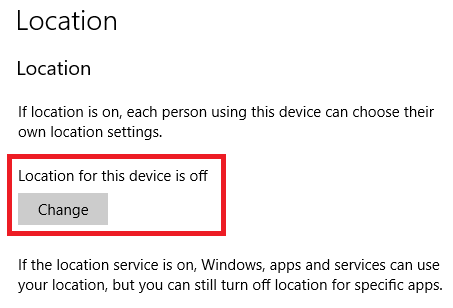
Ово је глобално подешавање: само корисници са администраторским правима Виндовс администраторски налог: све што треба да знатеПочевши од система Виндовс Виста, уграђени Виндовс Виндовс Администратор налог је онемогућен. Можете то омогућити, али то учините на свој ризик! Показаћемо вам како. Опширније могу да га промене. Ако ово подешавање не буде укључено, услуге локације локације онемогућене су за све кориснике. Ако не желите да било који корисник на вашем рачунару може користити било који облик локацијских услуга, ово је једино подешавање о коме треба да бринете о подешавању.
Под претпоставком да сте укључили услуге глобалне локације, сада можете заронити на сложеније нивое управљања.
2. Омогућите Локацијске услуге за одређеног корисника
Сваки корисник рачунара може да омогући или онемогући локацијске услуге за свој налог.
На пример, ако сте фанатик о приватности који то не жели процурити било коју информацију у Мицрософт Приватност и Виндовс 10: Ваш водич за Виндовс ТелеметриСа појавом Ажурирања за Виндовс 10 Цреатор, чини се да је Мицрософт одлучио да буде транспарентнији у погледу својих активности прикупљања података. Сазнајте колико је прикупљено и шта можете учинити. Опширније , али ваш партнер жели да искористи све предности локацијских услуга, мораћете да промените ову поставку у складу са тим.
Да бисте омогућили локацијске услуге за појединог корисника, идите на Подешавања> Приватност> Локација> Услуга локације. Померите преклопник на на или Ван положај, у зависности од ваших склоности.
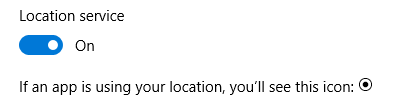
Ако сте посматрачки, приметићете и да постоји Локација дугме у Брзе акције одељка Акциони центар. Овај тастер је још један начин за промену поставки појединог корисника. Кликом на њега не искључују се локацијске услуге за све кориснике. Ако је глобално подешавање онемогућено, дугме за брзо деловање ће бити недозвољено и недоступно.
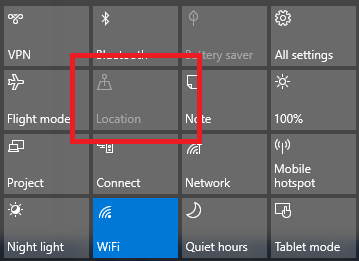
3. Управљање апликацијама које могу приступити подацима о локацији
Једном када укључите услуге локације за корисника, можете установити које апликације имају приступ њиховим подацима о локацији за сваки случај. Можда желите да Убер и Мапс могу да знају где се налазите, али не желите да делите локацију са најновијом заразном Виндовс Сторе игром коју сте преузели.
Да бисте променили које апликације могу да приступе подацима, идите до Подешавања> Приватност> Локација> Одаберите апликације које могу да користе вашу прецизну локацију. Померите преклопник за сваку апликацију да бисте одговарали вашим потребама коришћења.
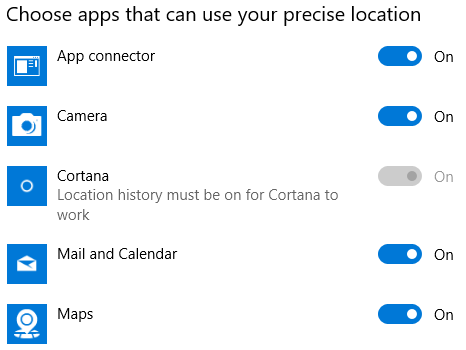
Али причекајте, постоји једна апликација коју не можете да промените у овом менију: Цортана.
4. Цортана
Цортана је аномалија. Не можете искључити услуге локације за Цортану у Одаберите апликације које могу да користе вашу прецизну локацију мени.
Уместо тога, треба да одете Цортана> Бележница> Дозволе и искључите Локација.
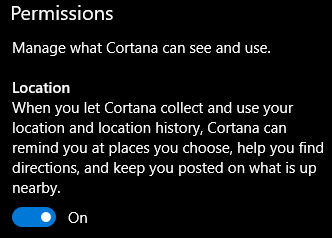
Упозорење: Искључивање ове поставке озбиљно ће утицати на Цортанову функционалност.
5. Друге опције
Морате бити свјесни двије друге могућности да бисте у потпуности управљали подацима о локацији. Оба су доступна следећи Подешавања> Приватност> Локација.
- Историја локација - Сву историју локација можете избрисати са свог уређаја кликом на Јасно дугме.
- Подразумевана локација - Можете поставити задану локацију коју ће Виндовс користити у случају да не може успешно да одреди вашу локацију користећи уобичајене методе.
Да ли су Локацијске услуге на Виндовс-у довољне?
И ту га имате. План у пет корака за управљање све што се тиче локације Виндовс Мапс вс. Гоогле мапе: 7 могућности Виндовс-а бољеВреме је да апликација Виндовс 10 Мапс изађе из Гооглеове сенке. Показујемо вам седам трикова који ће вас претворити у велику употребу ове фантастичне апликације. Опширније на вашој Виндовс 10 машини.
Мислите ли да је дубина опција довољна за људе који желе детаљно да управљају подацима о својој локацији? Ако не, која подешавања недостају? И да ли су подешавања лака за разумевање или Мицрософт намерно блати воду у нади да ће корисници случајно превидјети нешто?
Као и увек, све своје мисли и мишљења можете оставити у коментарима испод.
Дан је британски емигрант који живи у Мексику. Он је главни уредник за сестрино место МУО-а, Блоцкс Децодед. У различитим периодима био је друштвени уредник, креативни уредник и уредник финансија за МУО. Можете га наћи како лута по изложбеном подију на ЦЕС-у у Лас Вегасу сваке године (ПР људи, посегните!), А он ради много иза призора...